Voice Recorder în iPhone în cazul în care acesta este, cum să trimită înregistrarea

Copiați înregistrările recorder de la iPhone la PC-ul nu este ușor - pur și simplu conectați dispozitivul la un computer cablu USB nu este suficient. Din fericire, există două moduri de a transfera audio recorder. Vom vorbi despre aceste metode, precum și vă învață cum să înregistrați conversații și edita piese audio.
Utilizatorul care crede că încorporat înregistrator de voce pe iPhone va fi capabil să înlocuiască pe deplin dispozitivul portabil pentru conversații de înregistrare, este serios greșită. În aplicarea suportul de înregistrare dispozitive „Apple“ se confruntă cu o serie de inconveniente: în primul rând. de înregistrare în sine ar fi o calitate suficient de scăzută, pe de altă parte. mutați fișierul audio la un PC pentru prelucrare ulterioară nu este ușor. Calitate scăzută datorită faptului că înregistrarea conversațiilor - o funcție suplimentară pentru iPhone; complexitatea transmisiei de date din cauza politicii de confidențialitate, în care Apple a crede piosenie.
Cu toate acestea, în cazul în care aveți nevoie pentru a face un iPhone de urgență și neprogramate vor obține o intrare. Din acest motiv, este important să se știe exact unde recorder de voce la „Apple“ a dispozitivului și cum să-l folosească.
În cazul în care reportofonul este un iPhone?
„Recorder“ - aplicație pentru iPhone pre care trebuie să fie prezent la unul dintre birouri. Pe iOS 7, pictograma programului prestabilit situat în colțul din stânga sus al doilea desktop.
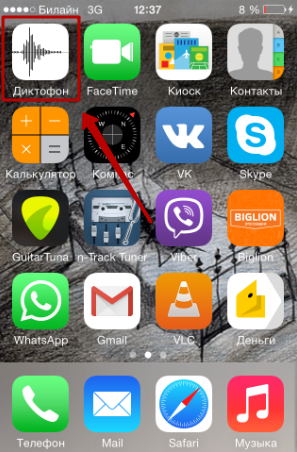
Pictograma de înregistrare alb a apărut pentru prima dată în versiunea 7 „sisteme de operare“. În primul rând Icon era albastru, și portretizat un microfon.
Dacă pe desktop-uri recorder nu reușește să găsească „viața mea“ este în valoare de o privire în dosarul „Utilități“ și „Extras“ (dacă există).
Există un alt aspect important ca portaluri tematice pentru un motiv oarecare, nu este acoperită: în cazul în care este necesar să se discute cu înregistrarea audio a fost cel mai clar și cu voce tare. Ar trebui să utilizați un microfon care se află pe partea de jos a dispozitivului de pe partea stângă.
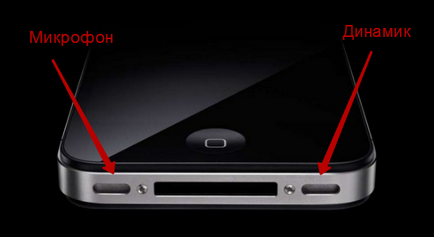
Capătul de jos al patrulea modificare gadgetului pare perfect simetric, ceea ce face utilizatorul poate avea impresia ca și în cazul în care difuzoarele sunt amplasate pe ambele părți. Acest lucru nu este așa. Efectuați un test. comuta pe iPhone la orice melodie și să acopere gaura cu degetul pe partea dreapta - veți observa că sunetul a dispărut complet. Apoi închide deschiderea din stânga - ieșire audio nu se va schimba.
deja „nu miroase“ pe partea de jos a iPhone 5 prima și a doua modificări de simetrie.
Cum de a înregistra conversații pe bandă în iPhone?
Nemulțumit cu noul recorder de voce pentru iPhone cu mai multe interfețe, și nu doar că interfața este mai auster -, de asemenea, sa dovedit a fi mai puțin informativ. Anterior, recorder inclus indicator de volum, prin care utilizatorul să înțeleagă dacă pentru a muta dispozitivul mai aproape de cealaltă parte sau, dimpotrivă, de a plasa un pic mai departe.
Norma pentru intervalul de înregistrare este de la -3 la 0 dB.
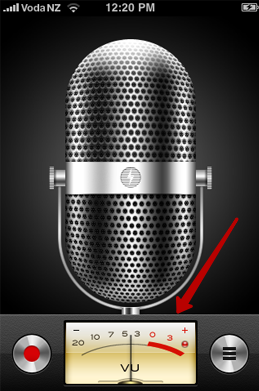
Noua interfață (din iOS 7) nu include acest element. Scala decibelilor este situat pe marginea din dreapta a osciloscopului și abia vizibile. Aceasta, desigur, este inconfortabil.

Cu toate acestea, iOS 7 are o mulțime de alte avantaje, și, prin urmare, este posibil să se ajungă la un acord cu scara Loudness inconfortabil. Înregistrarea pe un dispozitiv care rulează iOS 7 recorder ar trebui să fie după cum urmează:
Pasul 1. Țineți iPhone aproape de sursa de sunet și apăsați «Rec» (cerc roșu) pentru a începe înregistrarea. Pentru a opri temporar înregistrarea, faceți clic pe același buton.

Noi vedem că ca un exemplu de scara de volum al sunetului este abia -5 dB. Este foarte mic - este necesar să se deplaseze până iPhone la sursa la valurile ajunge la cel puțin 3 dB.
Pasul 2. Dacă doriți să terminați înregistrarea, faceți clic pe „Finish“.
Pasul 3. Vei vedea mesajul „Salvați înregistrarea vocală.“ Aici trebuie să atribuiți un nume de fișier audio, și apoi faceți clic pe „Salvați“.
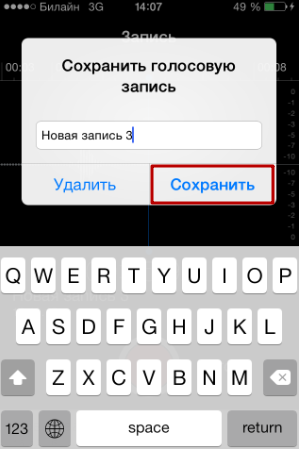
Înregistrarea va fi în lista generală de piste audio. Acum ar trebui să-l asculte.
Pasul 4. Activarea difuzorului - faceți clic pe pictograma din colțul din dreapta sus.
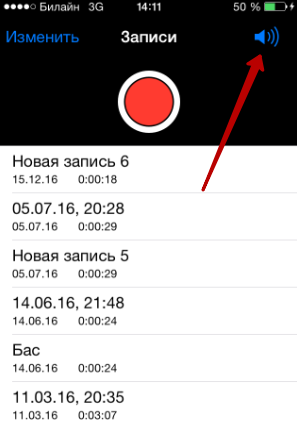
Pasul 5. Faceți clic pe pista dorită din listă - deschideți meniul următor:
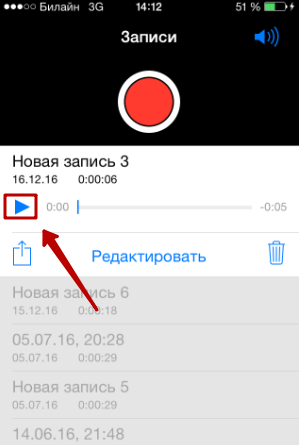
Pasul 6. Pentru a efectua tunderea, faceți clic pe „Editare“.
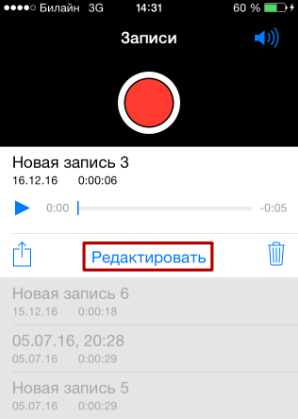
Apoi, faceți clic pe această pictogramă:
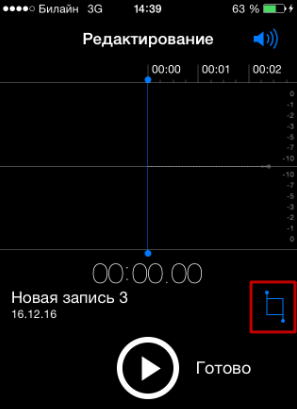
Set marcatori roșii pe cronologie, definind astfel punctul de început și de sfârșit de înregistrare, după editare și faceți clic pe „Trim“.

Va apărea un meniu - trebuie să alegeți dacă doriți să schimbați originalul sau de a păstra o pistă după editarea ca noi.
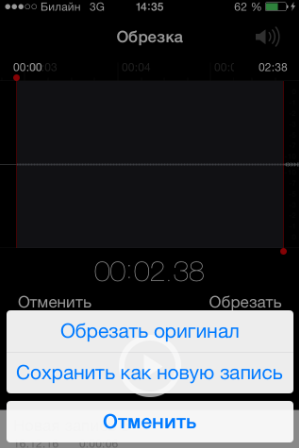
După ce ați făcut selecția, faceți clic pe „Finish“.
Acum, că v-ați editat de înregistrare audio, se pune întrebarea: cum să arunce un înregistrator de înregistrare pentru a plasa, de exemplu, în blog-ul?
Cum de a trimite o înregistrare cu înregistratorul de voce iPhone la un calculator sau alt dispozitiv?
Pentru a transfera audio de la recorder la un alt dispozitiv mobil, puteți mesaje MMS prin intermediul butonului „Share“.
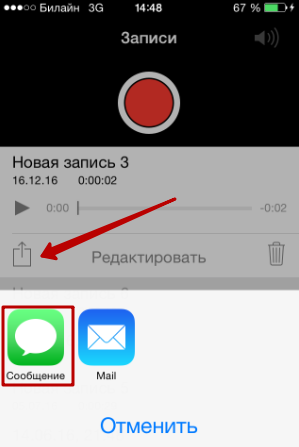
Un MMS-ka costa aproximativ 7 ruble. Când trimiteți un fișier către un alt iPhone ar trebui să utilizeze iMessage messenger - apoi să fie capabil de a evita cheltuieli financiare, la toate.
Trimite o intrare pe PC-ul este mai dificil, dar câteva modalități eficiente încă mai este.
Prin e-mail
Această metodă va aduce un rezultat în două condiții:
- Pe iPhone, înființat «Mail» cerere.
- Utilizatorul are cel puțin o pereche de cutii poștale.
Apăsați același buton pentru a trimite înregistrarea „Share“ și selectați „Adresa Mail“.
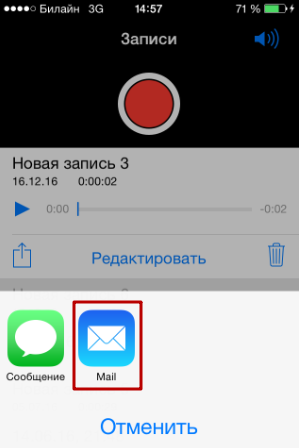
Spune exact atunci când vine mesajul, nu poți. Cel mai adesea livrare durează câteva minute, dar poate fi întins și de ceas. Deschideți oricare dintre cele două cutiile poștale de pe PC: cel care este folosit «Mail» cerere, sau unul la care ai trimis scrisoarea. În primul caz, mesajul de a fi găsit în dosarul „Sent“, în al doilea - în „Inbox“.
De îndată veți descoperi scrisoarea dreapta, salvați audio conținute în ea, pe un calculator.
prin iTunes
Dacă va face sincronizarea corectă iPhone-ul cu iTunes. înregistrările recorder vor fi transferate pe hard disk-ul calculatorului. Cum se poate sincroniza?
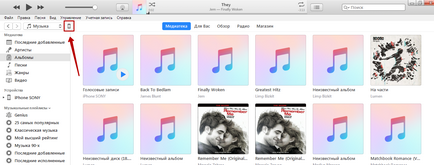
Pasul 2. În secțiunea „Setări“, selectați secțiunea „Muzică“.
Pasul 3. Bifați caseta „Activați înregistrarea vocală.“ Acest lucru este foarte important. cele mai multe ori aceasta se datorează absenței căpușelor utilizatori nu reușesc să copieze înregistrările de la recorder de voce la un PC.
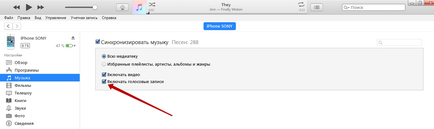
Pasul 4. Faceți clic pe „Sync“ și începe comunicarea.
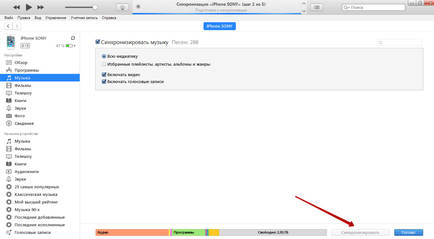
Etapa 5: Atunci când toate cele 5 de sincronizare a etapelor finalizat, ieșiți din meniul de gestionare a dispozitivului și localizați intrarea bibliotecii din recorder. Pentru a nu atinge o listă de redare, puteți trece imediat la „Voice Recording“ în bloc „liste de redare.“
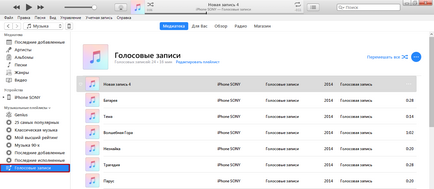
Pasul 6: Găsiți interesele pe care le înregistrați cu reportofonul, faceți clic pe butonul din dreapta al mouse-ului și-l faceți clic pe opțiunea „Show în Windows Explorer“.
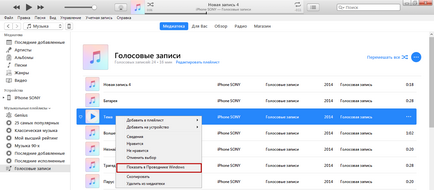
Așa că va fi în același folder de pe hard disk-ul PC-ului, care stochează toate înregistrările vocale la formatul ALAC.
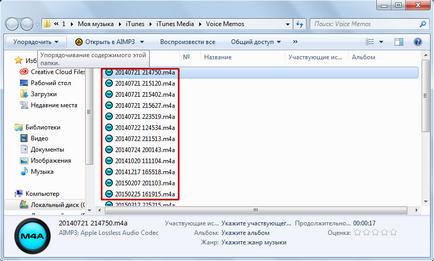
Găsiți dosarul poate fi, de asemenea, trece de-a lungul calea C: \ Users \ 1 \ Muzica \ iTunes \ iTunes Media. Este numit «note vocale».
Cu cat mai multe aplicații terțe părți, recorder de voce?
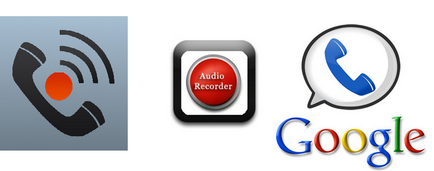
În reportofoane terțe părți există o mulțime de alte opțiuni care sunt built-in instrumente „și niciodată nu a visat.“ Cel mai util este faptul că aplicațiile de la terțe părți vă permit să reglați calitatea înregistrării: pentru a regla sensibilitatea microfonului și rata de eșantionare. Produs numit ALON dictafon cu totul diferit, în care se poate opri automat înregistrarea atunci când se întrerupe vorbitor, și relua dacă îl auzi din nou (funcția de activare vocală). reportofoane terță parte au un dezavantaj comun - de regulă, este plătit de programe.
concluzie
Faptul că nu pot fi transferate de la înregistrări iPhone dictafon direct la computer prin cablu, nu ar trebui să trezească îngrijorare pentru utilizator. În cazul în care tehnica de la Apple este „pe tine“, nu este dificil să se sincronizeze înregistrarea cu iTunes. Utilizatorii începători pot folosi la fel ca mediator între PC și e-mail iPhone.